Úvod
Puppet je open-source automatizační nástroj pro správu, který se používá k provádění administrativních úloh a správy serveru na dálku. Tento nástroj je k dispozici v systémech Linux, Unix a Windows.
V tomto podrobném tutoriálu se budeme zabývat instalací Puppet na Ubuntu 20.04 na hlavní a klientské uzly.
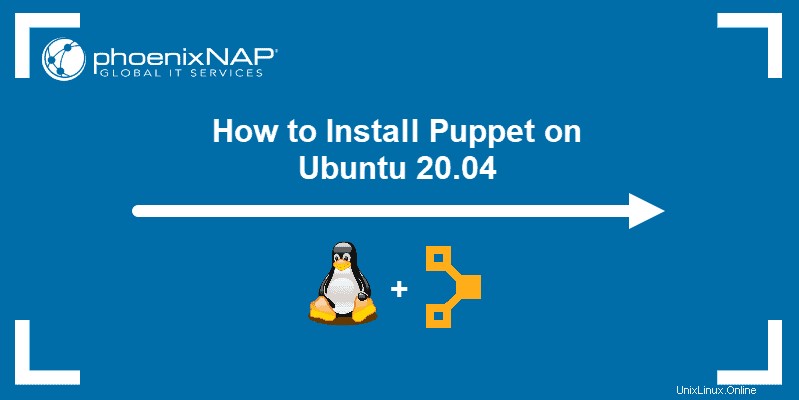
Předpoklady
- Více systémů se systémem Ubuntu 20.04 (jeden pro hlavní uzel a jeden nebo více pro klientské uzly)
- Přístup k účtu s právy sudo
- Přístup k terminálu/příkazovému řádku
Krok 1:Aktualizujte seznam balíčků
Před zahájením procesu instalace aktualizujte seznam dostupných balíčků:
sudo apt-get update -y
Krok 2:Nastavte rozlišení názvu hostitele
S Puppet komunikují hlavní a klientské uzly pomocí názvů hostitelů. Před instalací Puppet musíte pro každý uzel nastavit jedinečný název hostitele.
1. Otevřete hosts soubor na každém uzlu pomocí:
sudo nano /etc/hosts
2. Vložte následující řádky na konec každého hosts soubor:
[puppet master ip] puppetmaster puppet
[puppet client ip] puppetclientKde:
[puppet master ip]je adresa IP hlavního uzlu a[puppet client ip]je adresa IP klientského uzlu.
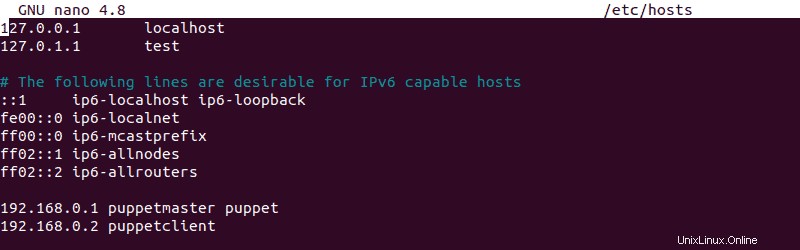
3. Stiskněte Ctrl + X zavřete soubor a poté zadejte Y a stiskněte Enter uložte provedené změny.
Krok 3:Nainstalujte Puppet Server na hlavní uzel
1. Stáhněte si nejnovější verzi Puppet na hlavním uzlu:
wget https://apt.puppetlabs.com/puppet6-release-focal.deb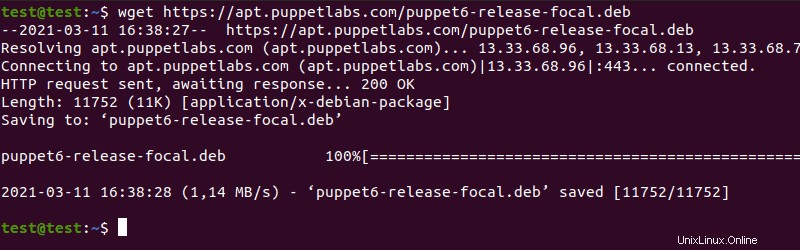
2. Po dokončení stahování nainstalujte balíček pomocí:
sudo dpkg -i puppet6-release-focal.deb
3. Aktualizujte úložiště balíčků:
sudo apt-get update -y4. Nainstalujte server Puppet pomocí následujícího příkazu:
sudo apt-get install puppetserver -y
5. Otevřete puppetserver soubor pomocí:
sudo nano /etc/default/puppetserver
6. Na puppetserver soubor, upravte následující řádek a změňte velikost paměti na 1 GB:
JAVA_ARGS="-Xms1g -Xmx1g -Djruby.logger.class=com.puppetlabs.jruby_utils.jruby.Slf4jLogger"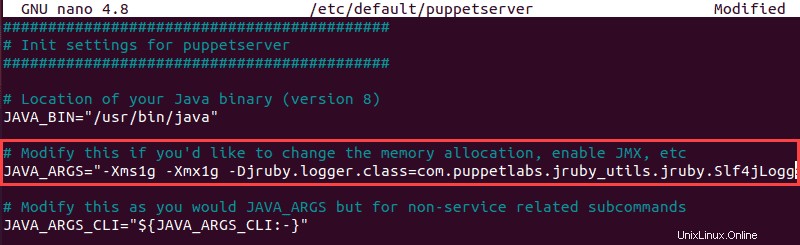
7. Stiskněte Ctrl + X zavřete puppetserver soubor. Zadejte Y a stiskněte Enter uložte provedené změny.
8. Spusťte službu Puppet a nastavte ji tak, aby se spouštěla při spouštění systému pomocí:
sudo systemctl start puppetserver
sudo systemctl enable puppetserver
9. Zkontrolujte, zda služba Puppet běží s:
sudo systemctl status puppetserver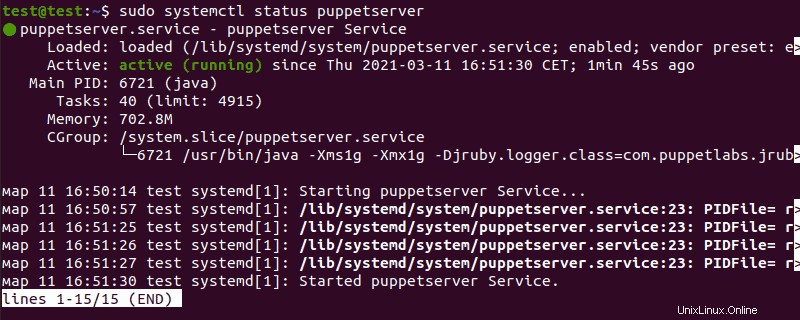
Krok 4:Instalace loutkového agenta na klientský uzel
1. Stáhněte si nejnovější verzi Puppet na klientský uzel:
wget https://apt.puppetlabs.com/puppet6-release-focal.deb2. Po dokončení stahování nainstalujte balíček pomocí:
sudo dpkg -i puppet6-release-focal.deb3. Aktualizujte úložiště balíčků ještě jednou:
sudo apt-get update -y4. Nainstalujte agenta Puppet pomocí:
sudo apt-get install puppet-agent -y5. Otevřete konfigurační soubor Puppet:
sudo nano /etc/puppetlabs/puppet/puppet.conf6. Přidejte následující řádky na konec konfiguračního souboru Puppet, abyste definovali informace o předloze Puppet:
[main]
certname = puppetclient
server = puppetmaster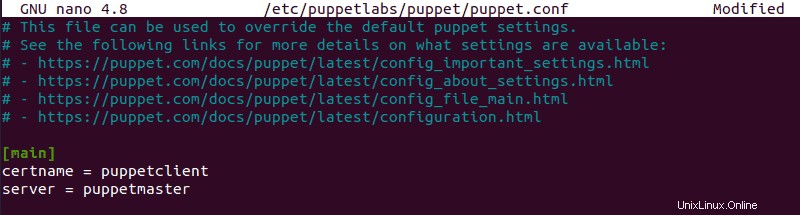
7. Stiskněte Ctrl + X zavřete konfigurační soubor Puppet a zadejte Y a stiskněte Enter pro uložení změn.
8. Spusťte službu Puppet a nastavte ji tak, aby se spouštěla při spouštění systému pomocí:
sudo systemctl start puppet
sudo systemctl enable puppet9. Zkontrolujte, zda služba Puppet běží s:
sudo systemctl status puppet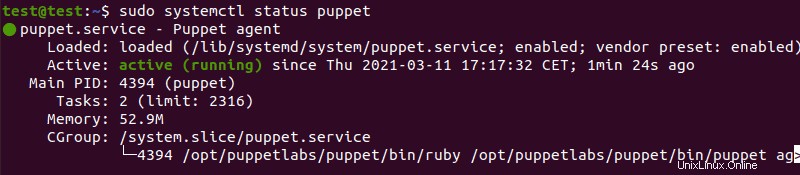
Krok 5:Podepište certifikát loutkového agenta
1. Pomocí hlavního uzlu Puppet vypište všechny dostupné certifikáty:
sudo /opt/puppetlabs/bin/puppetserver ca list --all
2. Podepište certifikáty pomocí:
sudo /opt/puppetlabs/bin/puppetserver ca sign --all3. Pomocí následujícího příkazu otestujte komunikaci mezi master a klientskými uzly:
sudo /opt/puppetlabs/bin/puppet agent --test